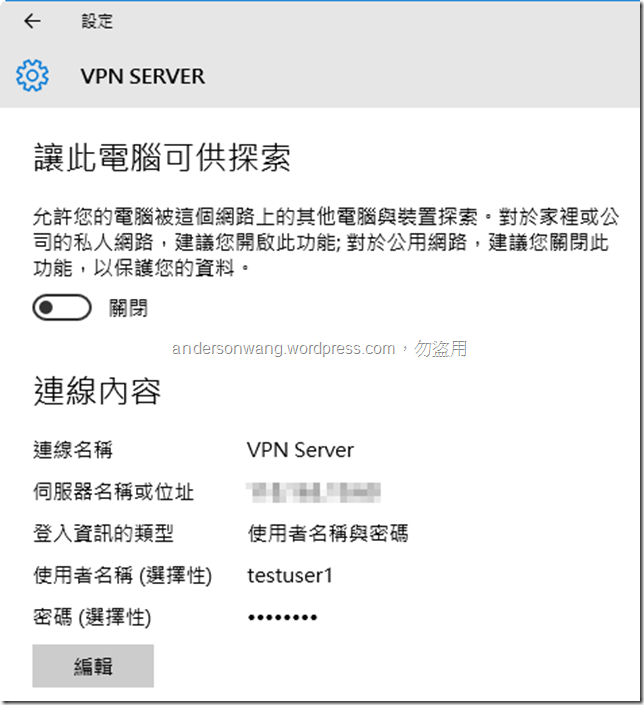檢查 ppp 是否可以使用?
ls –l /dev/ppp 及 cat /dev/ppp
如果出現 No such device or address ,就表示 ppp 可以使用
到 http://poptop.sourceforge.net/yum/stable/rhel6/x86_64/ 下載 RHEL 6.x 64位元的 RPM 套件
wget http://poptop.sourceforge.net/yum/stable/rhel6/x86_64/pptpd-1.4.0-1.el6.x86_64.rpm
安裝 RPM 套件,yum localinstall pptpd-1.4.0-1.el6.x86_64.rpm –nogpgcheck
開啟路由功能,檢查 /proc/sys/net/ipv4/ip_forward ,設定檔是 /etc/sysctl.conf
修改 /etc/pptpd.conf,在檔尾加入以下兩句
|
localip 172.20.10.254:指定 VPN Client 接通後的 GW |
修改 /etc/ppp/options.pptpd,參考 sample,加入 DNS Server 的設定
|
ms-dns 168.95.1.1 |
開放 TCP(1723) 及 NAT
|
/sbin/iptables -t filter -A INPUT -p tcp –dport 1723 -j ACCEPT |
建立 VPN 連線專用的 ID/password,修改 /etc/ppp/chap-secrets,帳號是【testuser1】,密碼是【test12345678】
| testuser1 pptpd test12345678 * |
啟動 PPTP VPN Server 服務
service pptpd start
chkconfig pptpd on
接著到 Windows 10,擔任 VPN Clinet,【開始】->【設定】
設定完成之後,以後就直接點選【連線】
VPN連線成功之後,應該可以看到當初指定的 IP address…
VPN Client 取得的 IP address,就是在 /etc/pptpd.conf 指定的起迄範圍
相關網站:
Setup PPTP VPN Server on CentOS 6